Hogyan kerülj közénk: A Comprehensive Guide
Hogyan kerülhetsz közénk? Ha rajongsz az online multiplayer játékokért, akkor nagy valószínűséggel hallottál már az Among Usról. Ez az InnerSloth …
Cikk elolvasása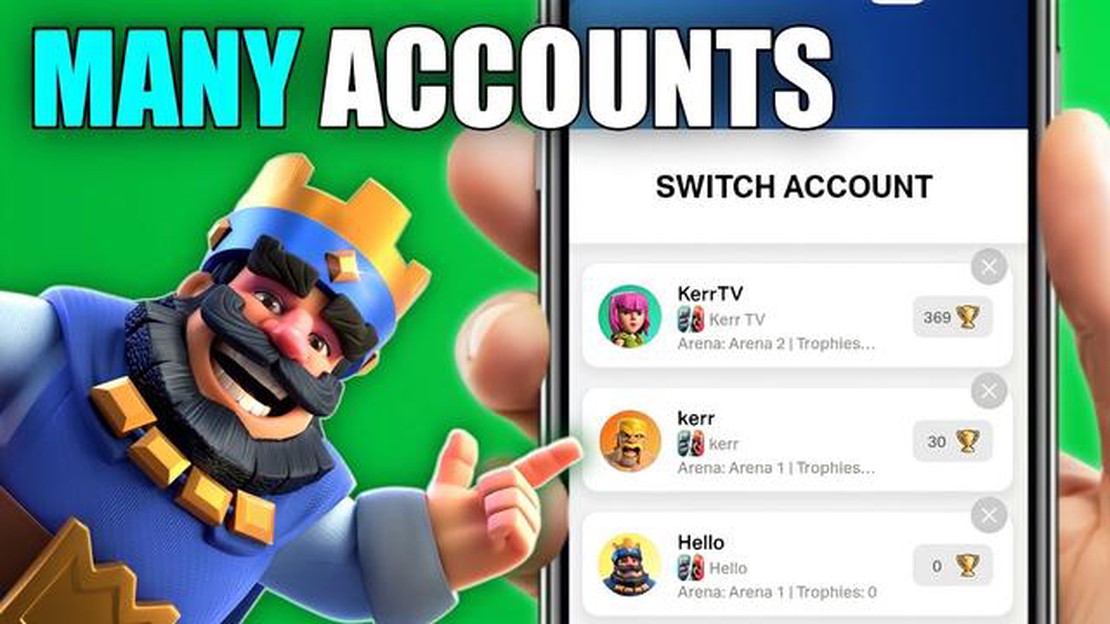
Lelkes Clash Royale játékos vagy, aki szeretne egy második fiókot hozzáadni? Talán különböző stratégiákat szeretnél kipróbálni, vagy újrakezdeni a kihívást. Bármi legyen is az ok, egy második Clash Royale fiók hozzáadása könnyebb, mint gondolnád! Ebben a lépésről lépésre követhető útmutatóban végigvezetünk a második Clash Royale-fiók hozzáadásának folyamatán.
1. lépés: Biztonsági mentés a jelenlegi fiókodról
Mielőtt hozzáadnál egy második Clash Royale fiókot, fontos, hogy készíts biztonsági mentést a jelenlegi fiókodról, hogy ne veszítsd el az elért eredményeket. Ezt úgy teheted meg, hogy a jelenlegi fiókodat összekapcsolod egy Game Center vagy Google Play fiókkal. Így könnyedén válthatsz a fiókok között, és megelőzheted az adatvesztést.
2. lépés: Készüljön fel a készülékre
Miután a jelenlegi fiókjáról biztonsági mentést készített, elő kell készítenie a készülékét a második fiók hozzáadásához. Győződjön meg róla, hogy elegendő tárhellyel és stabil internetkapcsolattal rendelkezik. A zökkenőmentes használat érdekében érdemes bezárni a háttérben futó egyéb alkalmazásokat is.
3. lépés: Új Game Center vagy Google Play fiók létrehozása
Egy második Clash Royale fiók hozzáadásához új Game Center vagy Google Play fiókra lesz szükséged. Ha már rendelkezik második fiókkal, ezt a lépést kihagyhatja. Ellenkező esetben új fiókot hozhatsz létre, ha a készüléked beállításai között a “Game Center” vagy a “Google Play” menüpontot választod. Kövesse az utasításokat az új fiók létrehozásához.
4. lépés: A második fiók hozzáadása
Ha már van egy új Game Center vagy Google Play fiókod, hozzáadhatod a második Clash Royale fiókot. Nyisd meg a Clash Royale-t, és lépj a beállítások menübe. Keresd meg a “Connected” vagy “Sign In” opciót, és válaszd ki. Válassza ki a második fiókjához tartozó Game Center vagy Google Play fiókot.
5. lépés: Váltás a fiókok között
A második Clash Royale fiókod hozzáadásával most már könnyedén válthatsz a fiókok között. Egyszerűen menj a beállítások menübe, és válaszd a “Kijelentkezés” opciót. Ezután jelentkezz be a kívánt fiókkal, hogy váltani tudj a különböző Clash Royale fiókjaid között.
Egy második Clash Royale-fiók hozzáadása új izgalmi szintet és kihívást hozhat a játékélményedbe. Kövesd az alábbi lépéseket egy második fiók hozzáadásához, és fedezz fel új stratégiákat és játéklehetőségeket. Sok szerencsét!
A Clash Royale egy népszerű mobil stratégiai játék, amelyet a Supercell fejlesztett ki. Sok játékos szeret több fiókkal rendelkezni, hogy különböző stratégiákat próbáljon ki, vagy különböző paklikkal játsszon. Egy második Clash Royale fiók hozzáadása egy egyszerű folyamat, amely lehetővé teszi, hogy egynél több fiókod legyen a készülékeden. Íme egy lépésről-lépésre bemutatott útmutató arról, hogyan adhatsz hozzá egy második Clash Royale fiókot.
Egy második Clash Royale fiókkal rugalmasan kipróbálhatsz különböző stratégiákat, játszhatsz különböző paklikkal, vagy egyszerűen csak rendelkezhetsz egy tartalék fiókkal. Csak győződj meg róla, hogy felelősségteljesen kezeled a fiókjaidat, és érezd jól magad!
Olvassa el továbbá: A legjobb Stardew Valley modok 2023-ban: Javítsd a játékmeneted ma
Egy második Clash Royale-fiók hozzáadásához hozzá kell férned a készüléked beállításaihoz. Kövesse az alábbi lépéseket a beállítások eléréséhez:
Ha elérted a beállításokat és kijelentkeztél a jelenlegi fiókodból, akkor készen állsz a következő lépésre, a második Clash Royale fiók hozzáadására.
A második Clash Royale fiók hozzáadásához új Google Play-fiókot kell létrehoznia. Ez lehetővé teszi, hogy több Clash Royale-fiókod legyen, amelyek mindegyike egy másik Google Play-fiókhoz kapcsolódik.
Fontos megjegyezni, hogy több Google Play-fiók létrehozása ellentétes a Google szolgáltatási feltételeivel. Azonban sok Clash Royale játékos sikeresen használta ezt a módszert egy második fiók hozzáadására. Csak győződjön meg róla, hogy gondosan követi az összes lépést, és minden fiókhoz külön e-mail címet használ, hogy elkerülje a problémákat.
Olvassa el továbbá: Lépésről lépésre útmutató: Hogyan lehet a Clash of Clans-t Kindle Fire-en megszerezni?
A második Clash Royale fiók hozzáadásához egy új Game Center fiók vagy Google Play fiók létrehozása szükséges a készüléktől függően. Itt vannak a második Clash Royale fiók hozzáadásának lépései:
Miután hozzáadta a második Clash Royale-fiókot, a fiókok között a megfelelő Game Center- vagy Google Play-fiókok be- és kijelentkezésével válthat. Ez lehetővé teszi, hogy egy készüléken több Clash Royale-fiókod is legyen, és bármikor hozzáférj hozzájuk.
Számos oka lehet annak, hogy valaki szeretne egy második Clash Royale-fiókot hozzáadni. Egyes játékosok új stratégiák teszteléséhez vagy különböző kártyakombinációk kipróbálásához külön fiókot szeretnének. Mások esetleg különböző eszközökön szeretnének játszani, vagy több fiókkal szeretnének játszani a barátaikkal vagy családtagjaikkal. Emellett egy második fiók lehetővé teheti a játékosok számára, hogy újrakezdjék a játékot, és újra megpróbáljanak feljebb lépni a ranglétrán.
Igen, lehetséges két Clash Royale fiókkal rendelkezni ugyanazon az eszközön. Ehhez azonban új Game Center- vagy Google Play Games-fiókot kell létrehozni a második Clash Royale-fiók összekapcsolásához. Az új fiók létrehozása után kövesse a korábban említett lépéseket, hogy a második fiókot összekapcsolja az eszközzel.
Nem, egy második Clash Royale-fiók hozzáadásával nem veszíted el a meglévő fiókodon elért eredményeket. Minden fiók egy adott Game Center- vagy Google Play Games-fiókhoz van kötve, így a fiókok között a haladás elvesztése nélkül válthatsz.
Nem, nem lehetséges mindkét Clash Royale-fiókot egyszerre játszani ugyanazon az eszközön. A fiókok között csak a különböző Game Center vagy Google Play Games fiókokba való be- és kijelentkezéssel lehet váltani. Ahhoz, hogy mindkét fiókkal egyszerre játszhass, két külön készüléket kell használnod.
Nem, nem szabályellenes több Clash Royale-fiókkal rendelkezni. A Supercell, a Clash Royale fejlesztője lehetővé teszi a játékosok számára, hogy több fiókkal rendelkezzenek, amennyiben nem csalásra vagy a játék felhasználási feltételeinek megsértésére használják azokat.
Nem, nincs lehetőség kártyák átvitelére a Clash Royale fiókok között. Minden fiók külön-külön létezik, és saját kártyagyűjteménnyel és fejlődéssel rendelkezik. A játékosok nem tudnak közvetlenül kereskedni vagy kártyákat átadni a fiókok között.
Hogyan kerülhetsz közénk? Ha rajongsz az online multiplayer játékokért, akkor nagy valószínűséggel hallottál már az Among Usról. Ez az InnerSloth …
Cikk elolvasásaMi a legritkább skin a Fortnite 2022-ben? A Fortnite világában a skinek a játék egyik legkeresettebb és legfelismerhetőbb tulajdonsága. Ezek a …
Cikk elolvasásaA legjobb építmények Fischl számára a Genshin Impact-ban A Genshin Impact egy akció-szerepjáték, amely viharral vette be a játékközösséget. A játék …
Cikk elolvasásaMennyibe kerül a Call Of Duty Black Ops 3? A Call of Duty Black Ops 3 egy népszerű first-person shooter videojáték, amelyet a Treyarch fejlesztett és …
Cikk elolvasásaHogyan fejleszthetjük a Pokemonokat a Pokemon Go-ban? Üdvözöljük szakértői útmutatónkban, hogyan fejlesztheted a Pokemonodat a Pokemon Go-ban! A …
Cikk elolvasásaHogyan lehet pénzt keresni a GTA Online-ban A GTA Online egy masszívan népszerű multiplayer játék, amely lehetővé teszi a játékosok számára, hogy …
Cikk elolvasása